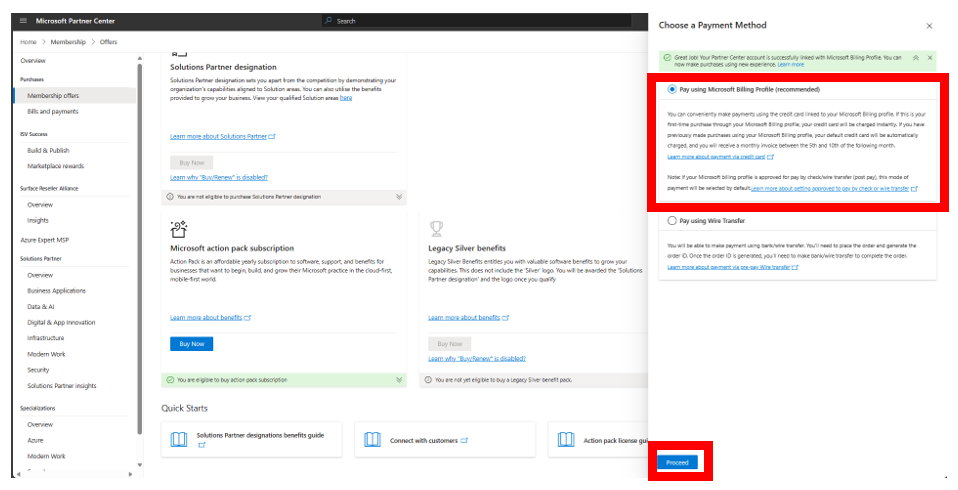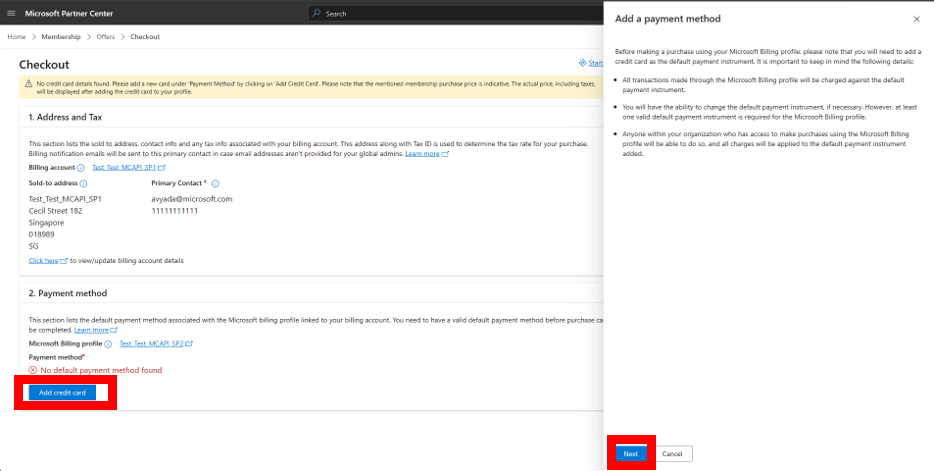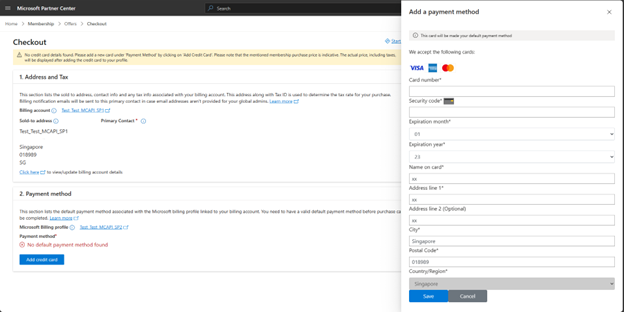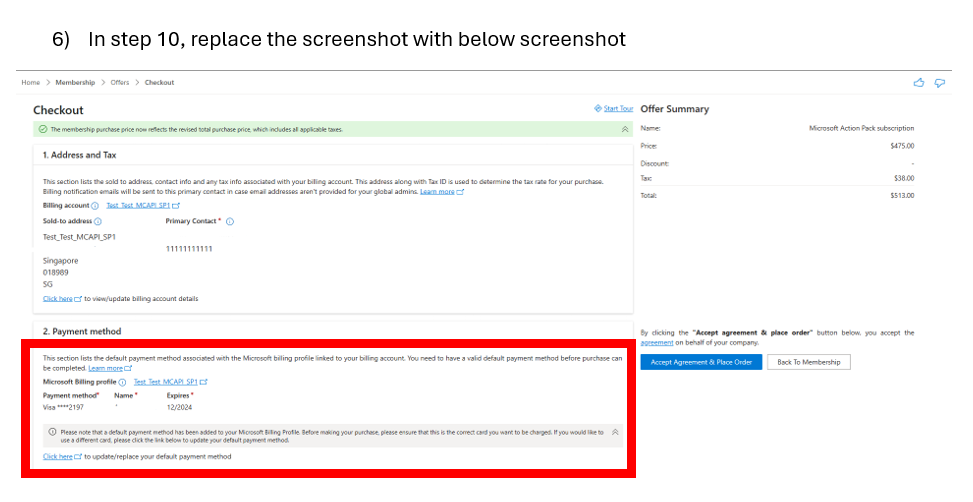Přidání způsobu platby
Příslušné role: Globální správce | Správce partnera v programu Microsoft AI Cloud Partner
Tento článek ukazuje, jak nastavit platební kartu pro nákup členství v programu Microsoft AI Cloud Partner Program.
Nastavení platební karty
Přihlaste se do Partnerského centra a vyberte možnost Členství.
Vyberte nabídky členství.
Vyberte některou z nabídek členství a pak vyberte Koupit.
Otevře se podokno odběru sady Akcí Microsoftu.
Zaškrtněte políčko a vyberte Přijmout smlouvu a zadat objednávku.
Zobrazí se automaticky otevírané okno platby.
Vyberte Zaplatit podle fakturačního profilu Microsoftu a pak vyberte Pokračovat.
Na stránce pokladny v části Způsob platby vyberte Přidat platební kartu.
Na obrazovce Přidat novou platbu vyberte Další.
Zobrazí se obrazovka Přidat nový způsob platby. Na této obrazovce vyplňte informace o platební kartě včetně všech povinných polí označených hvězdičkou ( * ).
Zpráva ukazuje, že karta byla úspěšně přidána spolu s podrobnostmi o kartě.
Platební karta se přidá do profilu.
Další kroky
Váš názor
Připravujeme: V průběhu roku 2024 budeme postupně vyřazovat problémy z GitHub coby mechanismus zpětné vazby pro obsah a nahrazovat ho novým systémem zpětné vazby. Další informace naleznete v tématu: https://aka.ms/ContentUserFeedback.
Odeslat a zobrazit názory pro